Så här ändrar eller återställer du standardplatsen för mappen Kamerarulle i Windows 10

Den här guiden visar hur du ändrar eller återställer standardplatsen för mappen Kamerarulle i Windows 10.
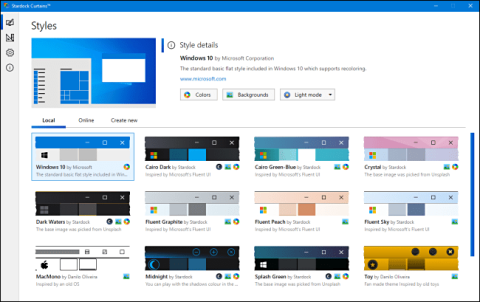
Om du någonsin har velat ändra utseendet på Windows 10 är det nu enkelt att göra det tack vare Stardock Gardiner, ett nytt betalverktyg från samma tillverkare som Fences and WindowBlinds. Så här ställer du in verktyget.
Vad är Stardock Gardiner?
Gardiner är ett programvaruverktyg som låter dig anpassa Windows 10-gränssnittet , med stilar som ändrar utseendet på fönsterkanter, knappar och aktivitetsfält med många olika teman. Du kan till exempel få Windows 10 att se mycket ut som andra operativsystem, som Windows XP eller OS/2, eller så kan du installera ett helt nytt tema som passar dina preferenser.
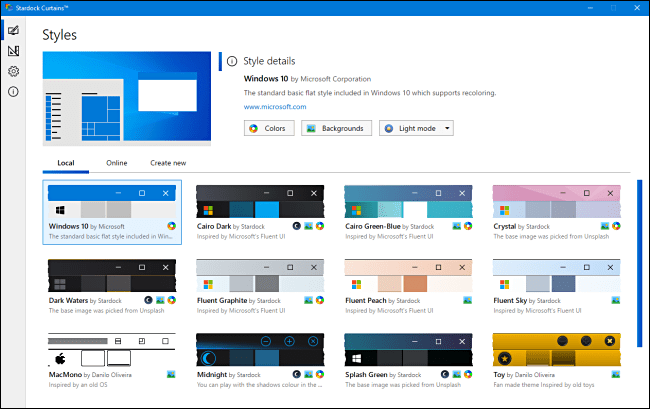
Gardiner är ett programvaruverktyg som låter dig anpassa Windows 10-gränssnittet
I skrivande stund är Curtains kommersiell programvara som kostar $9,99 (cirka 230 000 VND), men Stardock erbjuder också en gratis 30-dagars provperiod, så att du kan prova verktyget. Gardiner kommer också med Stardocks dyra Object Desktop-verktygssats, som tillhandahåller andra användbara verktyg som Fences, för att organisera ikoner på skrivbordet .
Vad kan du göra med Stardock Gardiner?
Om du vill ändra standardutseendet för Windows 10 är Gardiner ett pålitligt och lättanvänt sätt att få ditt skrivbord att se nytt (eller nostalgiskt).
Gardiner har många nyheter, eftersom det kan få Windows 10 att se mycket ut som gamla operativsystem som Windows XP, IBM OS/2, Amiga Workbench, klassiskt Mac OS, etc.
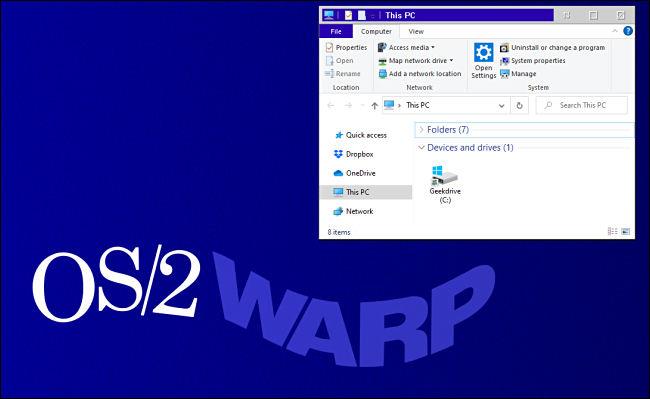
Gardiner har många nya element
Varje stil kommer vanligtvis med en skrivbordsbakgrund med teman. Till exempel innehåller Windows XP-stilen ett foto av gröna kullar som den som följer med XP och Windows XP-logotypen.
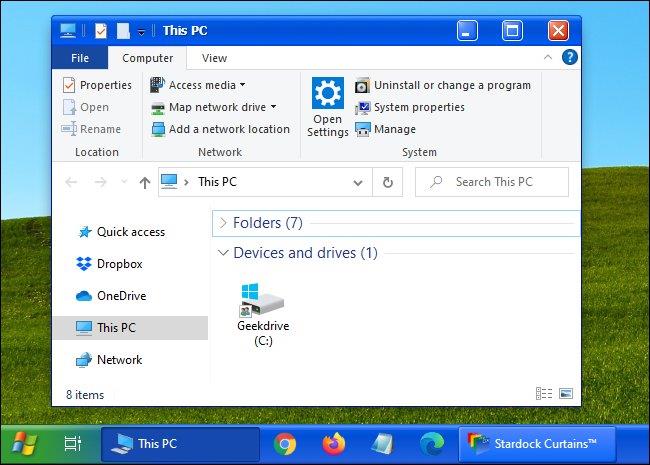
Windows XP-stil
Det finns också en riktigt snygg monokrom Macintosh-stil, med massor av retroinslag, lämplig för alla som har fastnat för en klassisk Mac.
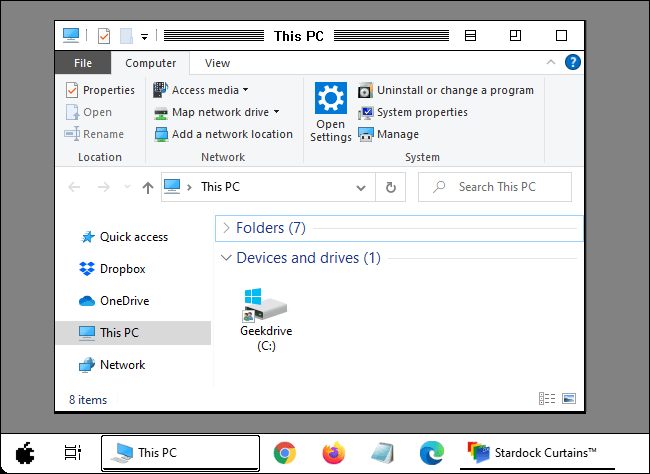
Monokrom Macintosh-stil
Med den fullständiga versionen av Curtains programvara kan du ladda ner stilar skapade av andra eller skapa dina egna anpassade stilar och dela dem med andra användare online.
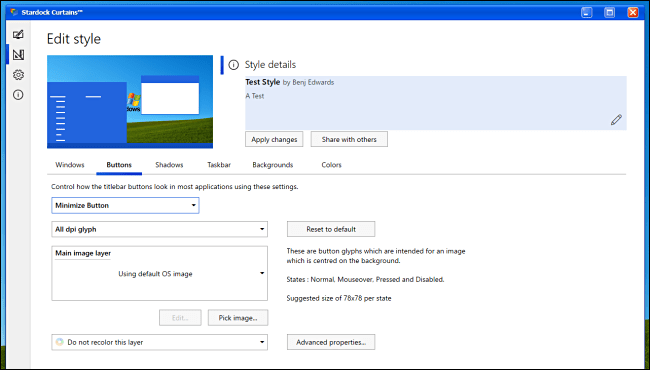
Du kan ladda ner andra stilar med den fullständiga versionen
Hur får man Stardock Gardiner?
Om du vill, ladda ner Stardock Gardiner från Stardocks webbplats och installera den. Detta verktyg är mycket intuitivt och lätt att använda. Det fungerar med Chrome och Edge samt många andra vanliga Windows-applikationer. Inledningsvis har du en 30-dagars provperiod och kan betala för det när som helst.
Ska jag välja gardiner eller persienner?
Stardock säljer också en liknande Windows 10 makeover-produkt som heter WindowBlinds. Så vad är skillnaden mellan dessa två verktyg?
Gardiner fungerar med Windows 10:s ursprungliga utseendeväxlare, mörkt läge . Det gör teman byggda med Gardiner lättare att skapa och kompatibla med fler applikationer.
Gardiner har dock vissa nackdelar. Till skillnad från WindowBlind måste knapparna i titelfältet hållas i sin normala position och rullningslister kan inte ändra utseendet.
WindowBlinds tar fullt ansvar för att rendera fönster, så det kan rendera mer komplexa teman, men att skapa teman är också mer komplicerat och varje gränssnittselement måste skapas från grunden för att ha ett sammanhängande tema.
Å andra sidan har WindowBlinds-teman mer makt över hur programfönster visas, så titelknapparnas positioner kan omarrangeras och rullningslister kan också visas igen. .
Den här guiden visar hur du ändrar eller återställer standardplatsen för mappen Kamerarulle i Windows 10.
Om du minskar storleken och kapaciteten på foton blir det lättare för dig att dela eller skicka dem till vem som helst. I synnerhet på Windows 10 kan du ändra storlek på foton med några enkla steg.
Om du inte behöver visa nyligen besökta föremål och platser av säkerhetsskäl eller integritetsskäl kan du enkelt stänga av det.
En plats för att styra många operationer direkt i systemfältet.
På Windows 10 kan du ladda ner och installera grupppolicymallar för att hantera Microsoft Edge-inställningar, och den här guiden visar dig processen.
Aktivitetsfältet har begränsat utrymme, och om du regelbundet arbetar med flera appar kan du snabbt få ont om utrymme för att fästa fler av dina favoritappar.
Statusfältet längst ner i Filutforskaren talar om hur många objekt som finns inuti och valda för den för närvarande öppna mappen. De två knapparna nedan är också tillgängliga på höger sida av statusfältet.
Microsoft har bekräftat att nästa stora uppdatering är Windows 10 Fall Creators Update. Så här uppdaterar du operativsystemet tidigt innan företaget officiellt lanserar det.
Inställningen Tillåt väckningstimer i Energialternativ låter Windows automatiskt väcka datorn från viloläge för att utföra schemalagda uppgifter och andra program.
Windows Security skickar meddelanden med viktig information om din enhets hälsa och säkerhet. Du kan ange vilka aviseringar du vill ta emot. I den här artikeln kommer Quantrimang att visa dig hur du slår på eller av meddelanden från Windows Security Center i Windows 10.
Du kanske också gillar att klicka på aktivitetsfältsikonen tar dig direkt till det senaste fönstret du hade öppet i appen, utan att behöva en miniatyrbild.
Om du vill ändra den första veckodagen i Windows 10 så att den matchar landet du bor i, din arbetsmiljö eller för att bättre hantera din kalender kan du ändra den via appen Inställningar eller Kontrollpanelen.
Från och med Your Phone-appen version 1.20111.105.0 har en ny Multiple windows-inställning lagts till, vilket gör att du kan aktivera eller inaktivera för att varna dig innan du stänger flera fönster när du avslutar Your Phone-appen.
Den här guiden visar hur du aktiverar eller inaktiverar Win32-policyn för långa sökvägar för att ha sökvägar längre än 260 tecken för alla användare i Windows 10.
Gå med i Tips.BlogCafeIT för att lära dig hur du stänger av föreslagna applikationer (föreslagna appar) på Windows 10 i den här artikeln!
Nu för tiden, att använda många program för bärbara datorer gör att batteriet laddas ur snabbt. Detta är också en av anledningarna till att datorbatterier snabbt slits ut. Nedan är de mest effektiva sätten att spara batteri på Windows 10 som läsare bör överväga.
Om du vill kan du standardisera kontobilden för alla användare på din PC till standardkontobilden och förhindra att användare kan ändra sin kontobild senare.
Är du trött på att Windows 10 irriterar dig med startskärmen "Få ännu mer ut av Windows" varje gång du uppdaterar? Det kan vara till hjälp för vissa människor, men också hindrande för dem som inte behöver det. Så här stänger du av den här funktionen.
Microsofts nya Chromium-baserade Edge-webbläsare tar bort stödet för EPUB e-boksfiler. Du behöver en EPUB-läsarapp från tredje part för att se EPUB-filer i Windows 10. Här är några bra gratisalternativ att välja mellan.
Om du har en kraftfull dator eller inte har många startprogram i Windows 10 kan du försöka minska eller till och med inaktivera Startup Delay helt för att hjälpa din PC att starta upp snabbare.
Kioskläge på Windows 10 är ett läge för att endast använda 1 applikation eller endast åtkomst till 1 webbplats med gästanvändare.
Den här guiden visar hur du ändrar eller återställer standardplatsen för mappen Kamerarulle i Windows 10.
Redigering av hosts-filen kan göra att du inte kan komma åt Internet om filen inte ändras på rätt sätt. Följande artikel hjälper dig att redigera hosts-filen i Windows 10.
Om du minskar storleken och kapaciteten på foton blir det lättare för dig att dela eller skicka dem till vem som helst. I synnerhet på Windows 10 kan du ändra storlek på foton med några enkla steg.
Om du inte behöver visa nyligen besökta föremål och platser av säkerhetsskäl eller integritetsskäl kan du enkelt stänga av det.
Microsoft har precis släppt Windows 10 Anniversary Update med många förbättringar och nya funktioner. I den här nya uppdateringen kommer du att se många förändringar. Från stöd för Windows Ink-penna till stöd för webbläsartillägg för Microsoft Edge, Start-menyn och Cortana har också förbättrats avsevärt.
En plats för att styra många operationer direkt i systemfältet.
På Windows 10 kan du ladda ner och installera grupppolicymallar för att hantera Microsoft Edge-inställningar, och den här guiden visar dig processen.
Dark Mode är ett mörk bakgrundsgränssnitt på Windows 10, som hjälper datorn att spara batteri och minska påverkan på användarens ögon.
Aktivitetsfältet har begränsat utrymme, och om du regelbundet arbetar med flera appar kan du snabbt få ont om utrymme för att fästa fler av dina favoritappar.






















